Co mám dělat, pokud se Yandex.Browser nezačne?
I přes jeho stabilní provoz může v některých případech Yandex.Browser přestat běžet. A pro ty uživatele, pro které je tento webový prohlížeč hlavní, je velmi důležité zjistit příčinu selhání a odstranit ji, aby bylo možné pokračovat v práci na internetu. Tentokrát zjistíte, co může vést k haváriím programu a co dělat, pokud se prohlížeč Yandex v počítači neotevře.
Obsah
Operační systém visí
Než začnete zjistit, proč se prohlížeč Yandex nespustí, zkuste restartovat systém. V některých případech může mít samotný operační systém selhání, která přímo ovlivňuje spuštění programů. Nebo nástroj Yandex.Browser, který automaticky stáhne a nainstaluje aktualizace, nemohl správně dokončit tento postup až do konce. Restartujte systém standardním způsobem a zkontrolujte, jak začne služba Yandex.Browser.
Antivirové programy a nástroje
Zcela běžným důvodem, proč se Yandex.Browser nespustí, je provoz antivirových programů. Vzhledem k tomu, že v naprosté většině případů hrozba počítačové bezpečnosti pochází z internetu, je pravděpodobné, že váš počítač byl infikován.
Nezapomeňte, že není nutné ručně stahovat soubory, které náhodně infikují počítač. Škodlivé soubory mohou být například v mezipaměti prohlížeče bez vašeho vědomí. Když antivirus spustí skenování systému a najde infikovaný soubor, může jej odstranit, pokud nefunguje. A pokud byl tento soubor jednou z důležitých komponent Yandex.Browser, důvodem selhání spuštění je pochopitelné.
V takovém případě stačí stáhnout prohlížeč znovu a nainstalovat ho nad existující. Odkaz na oficiální stránku pro stažení:
Nesprávná aktualizace prohlížeče
Jak již bylo zmíněno dříve, program Yandex.Browser automaticky nainstaluje novou verzi. V tomto procesu je vždy (i když velmi malá) šance, že aktualizace nebude plynout hladce a prohlížeč přestane fungovat. V takovém případě budete muset odstranit starou verzi prohlížeče a znovu ji nainstalovat.
Pokud máte zapnutou synchronizaci, je to výborné, protože po reinstalaci (doporučujeme provést extrémně úplnou přeinstalaci programu) ztratíte všechny uživatelské soubory: historie, záložky, hesla apod.
Pokud synchronizace není povolena, ale stav prohlížeče je velmi důležitý, uložte složku Uživatelská data, která se nachází zde: C: Users USERNAME AppData Local Yandex YandexBrowser .
Povolit zobrazení skrytých složek pro navigaci na zadanou cestu.
Potom po úplném odebrání a instalaci prohlížeče vrátíte tento adresář do stejného umístění.
O tom, jak úplně odstranit prohlížeč a nainstalovat ho, jsme již napsali na našich webových stránkách. Přečtěte si o ní níže.
Přečtěte si více: Jak zcela odstranit Yandex.Browser z počítače
Přečtěte si více: Jak nainstalovat Yandex.Browser
Pokud se prohlížeč spustí, ale velmi pomalu ...
Pokud Yandex.Browser stále běží, ale dělá to extrémně pomalu, pak zkontrolujte zatížení systému, nejspíše důvodem je v něm. Chcete-li to provést, otevřete " Správce úloh ", přepněte na kartu " Procesy " a tříděte běžící procesy pomocí sloupce " Paměť ". Takže zjistíte, které procesy načítají systém a zabraňují spuštění prohlížeče.
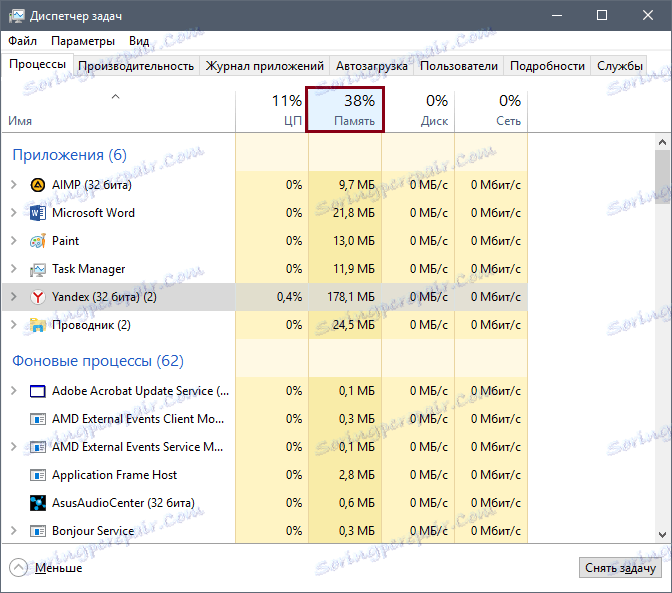
Nezapomeňte zkontrolovat, zda jsou v prohlížeči nainstalována podezřelá rozšíření, nebo je spousta z nich. V takovém případě doporučujeme odstranit všechny nepotřebné doplňky a zakázat ty, které potřebujete pouze pravidelně.
Přečtěte si více: Rozšíření v programu Yandex.Browser - instalace, konfigurace a odstraňování
Může také pomoci vymazat mezipaměť a soubory cookie prohlížeče, protože se nakonec nahromadí a může vést k pomalé práci prohlížeče.
Přečtěte si více: Jak vymazat mezipaměť Yandex.Browser
Přečtěte si více: Jak vymazat historii v Yandex.Browser
Přečtěte si více: Jak vymazat cookies v Yandex.Browser
To byly hlavní důvody, proč Yandex.Browser nezačíná nebo běží velmi pomalu. Pokud vám to nepomohlo, zkuste systém obnovit výběrem posledního bodu podle data, kdy byl váš prohlížeč stále spuštěn. Můžete také kontaktovat technickou podporu společnosti Yandex e-mailem: [email protected] , kde se s problémem budou snažit pomoci zdvořilí odborníci.